CANON HF200 User Manual [cs]
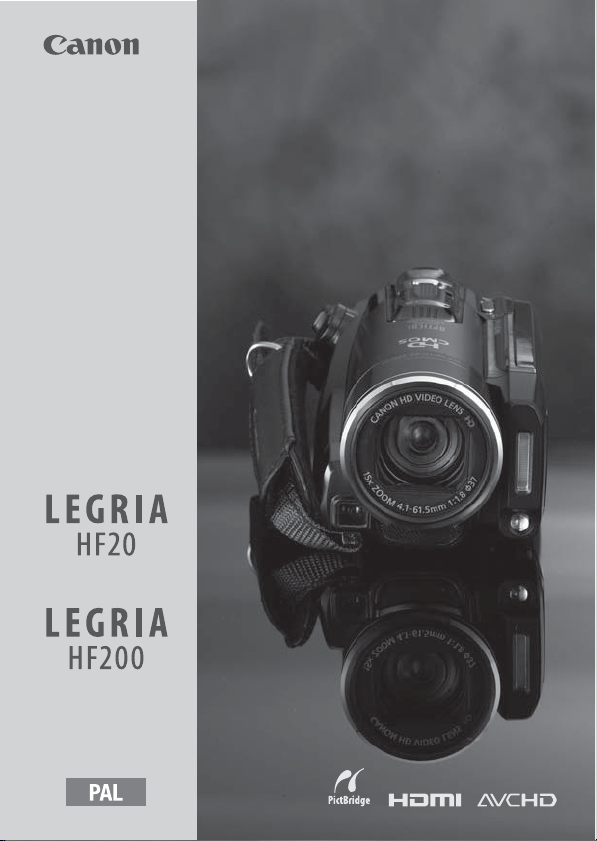
CEL-SN3JA2H0
Videokamera HD
Návod k používání
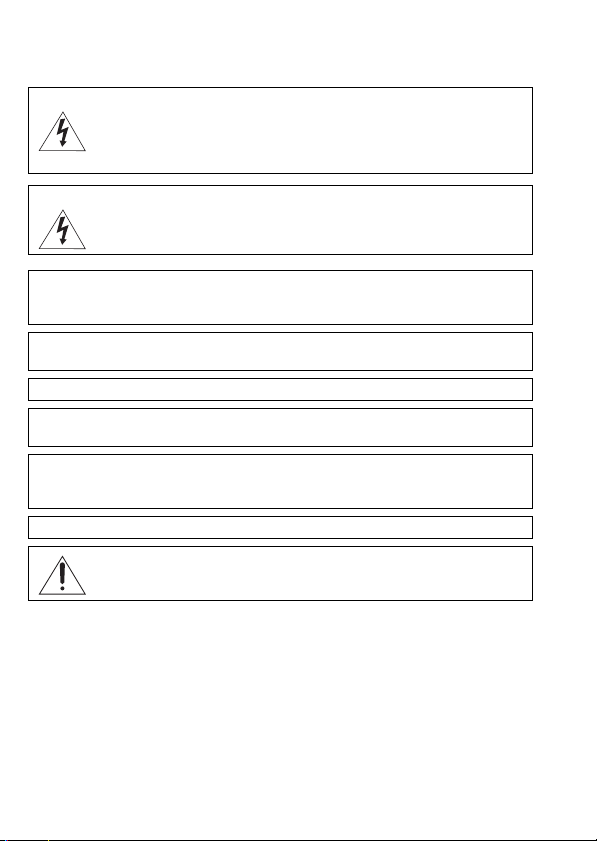
Úvod
Dbejte těchto upozornění
VAROVÁ NÍ!
NEODSTRAŇUJTE KRYT (ANI ZADNÍ STĚNU), ZABRÁNÍTE TÍM RIZIKU ÚRAZU
ELEKTRICKÝM PROUDEM. UVNITŘ PŘÍSTROJE NEJSOU ŽÁDNÉ DÍLY, KTERÉ BY
MOHL UŽIVATEL OPRAVOVAT. K TOMU JE OPRÁVNĚN POUZE KVALIFIKOVANÝ
SERVISNÍ PRACOVNÍK.
VAROVÁ NÍ!
NEVYSTAVUJTE PŘÍSTROJ DEŠTI ANI VLHKOSTI, HROZÍ NEBEZPEČÍ ÚRAZU
ELEKTRICKÝM PROUDEM.
UPOZORNĚNÍ:
POUŽÍVEJTE POUZE DOPORUČENÉ PŘÍSLUŠENSTVÍ, ZAMEZÍTE TÍM RIZIKU ÚRAZU
ELEKTRICKÝM PROUDEM A MAXIMÁLNĚ OMEZÍTE MOŽNOST RUŠENÍ.
UPOZORNĚNÍ:
POKUD PŘÍSTROJ NEPOUŽÍVÁTE, ODPOJTE ZÁSTRČKU ZE SÍŤOVÉ ZÁSUVKY.
Nevystavuje přístroj dešti nebo stříkající vodě, hrozí nebezpečí úrazu elektrickým proudem.
Síťová zástrčka slouží rovněž k odpojení zařízení od napájení. Síťová zástrčka by měla být vždy
přístupná, aby ji bylo možné odpojit od zásuvky v případě nehody.
Když používáte kompaktní napájecí adaptér, nezabalujte jej ani nepřikrývejte např. látkou, a ani
jej nemějte v příliš těsných prostorách. Mohlo by dojít ke vzniku tepla s následnou deformací
plastového pouzdra, což by mohlo vést k úrazu elektrickým proudem nebo požáru.
Identifikační štítek CA-570 se nachází dole.
Jakékoli jiné zařízení než kompaktní napájecí adaptér CA-570 může videokameru
poškodit.
2
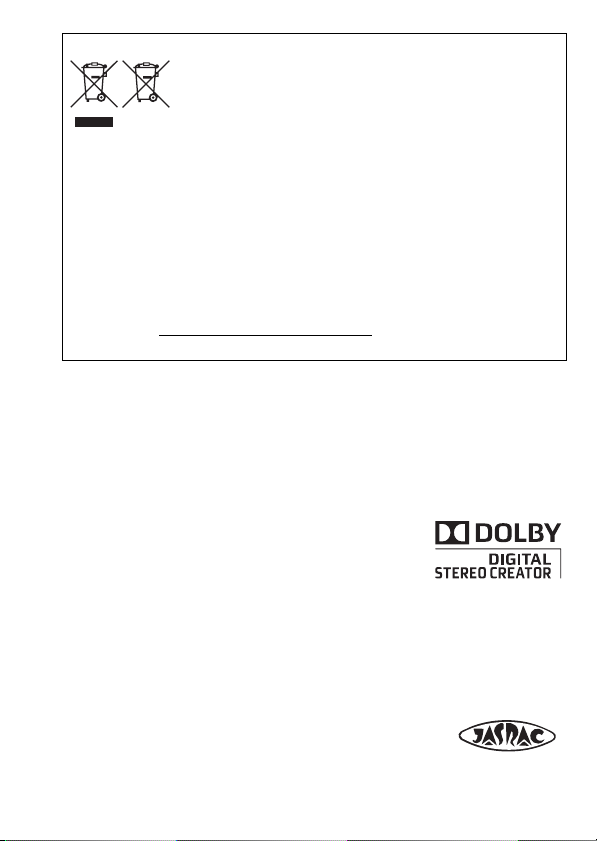
Pouze EU (a EHP).
Tyto symboly indikují, že tento produkt by neměl být zlikvidován
společně s běžným domácím odpadem, v souladu s nařízeními WEEE
Directive (2002/96/EC), Battery Directive (2006/66/EC) a
implementacemi těchto nařízení ve vašich místních zákonech.
Tento produkt by měl být předán k likvidaci na určeném sběrném místě, např. v
autorizovaném místě umožňujícím při zakoupení nového podobného produktu produkt
odevzdat k likvidaci (formou kus za kus) nebo na autorizovaném sběrném místě pro
recyklaci likvidovaného elektrického a elektronického zařízení (EEE), baterií a
akumulátorů. Nesprávné zacházení s tímto typem odpadu by mohlo mít negativní vliv na
životní prostředí a popř. lidské zdraví v důsledku potencionálně nebezpečných substancí,
které jsou obecně spojovány s EEE. Vaše spolupráce při řádné likvidaci tohoto produktu
bude přispívat k efektivnímu využití přírodních zdrojů.
Další informace o recyklaci tohoto produktu se dozvíte v místních institucích k tomuto
určených (např. místní úřad, společnosti zabývající se likvidací odpadu) nebo navštivte
webové stránky www.canon-europe.com/environment.
(EHP: Norsko, Island a Lichtenštejnsko)
Potvrzení o obchodních známkách
• Logo SD je obchodní známka. Logo SDHC je obchodní známka.
• Microsoft, Windows a Windows Vista jsou obchodní známky nebo registrované obchodní známky společnosti
Microsoft Corporation ve Spojených státech nebo dalších zemích.
• Macintosh a Mac OS jsou obchodní známky společnosti Apple Inc., registrované ve Spojených státech nebo
dalších zemích.
• x.v.Colour a logo x.v.Colour jsou obchodní známky.
• HDMI, logo HDMI a High-Definition Multimedia Interface jsou obchodní
známky nebo registrované obchodní známk y společnosti HDMI Licensing
LLC.
• „AVCHD“ a logo „AVCHD“ jsou obchodní známky společností Panasonic
Corporation a Sony Corporation.
• Vyrobeno pod licencí společnosti Dolby Laboratories.
„Dolby“ a symbol dvojitého D jsou obchodní známky společnosti Dolby Laboratories.
• Ostatní názvy a produkty výše neuvede né mohou být registrované obchodní známky nebo obchodní známky
příslušných vlastníků.
• Tento produkt vlastní licenci na patenty AT&T pro standard MPEG-4 a může se používat pro kódování videa
vyhovujícího standardu MPEG-4 anebo dekódování videa vyhovujícího standard u MPEG-4, které bylo kódováno
pouze (1) pro osobní a nekomerční účely nebo (2) poskytovatelem videa, který vlastní licenci na patenty AT&T,
a může dodávat video vyhovující standardu MPEG-4. Žádná licence nebyla udělena ani nevyplývá pro jiné
používání standardu MPEG-4.
• Poznámka hudebním souborům
Číslo licence: R-0801324
Tvůrce: Keita Miyahara
Názvy stop: The new legend, Speed rock, Amazing story, Hit the ceiling, The techno light.
3
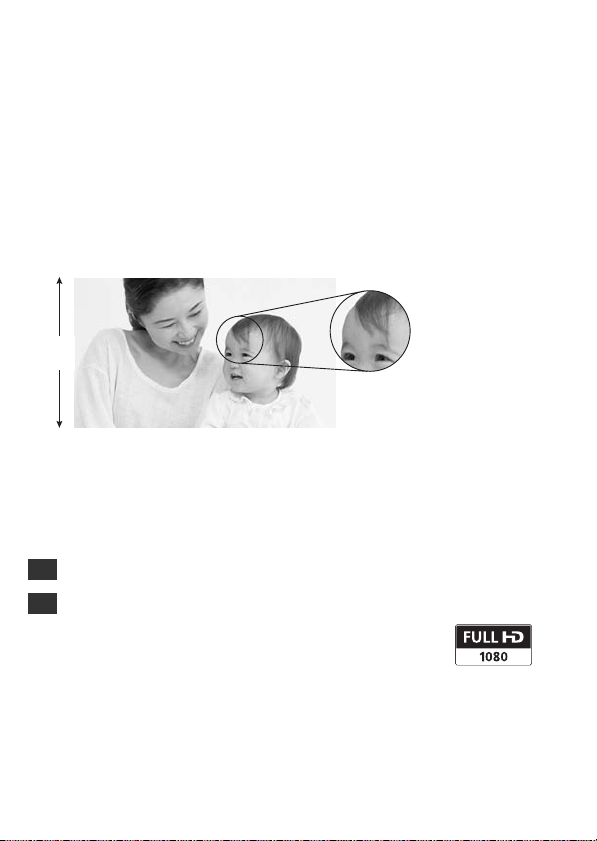
Vychutnejte si High-Definition Video s
vaší videokamerou
Ochraňte si své nejcennější zážitky, nezapomenutelnou scenérii nebo
úchvatné momenty strávené s rodinou a přáteli díky nahrávkám v
kvalitě high definition video, která je tak věrná, že máte pocit, že jste
znovu na stejném místě.
Co je to High-Definition Video?
1 080
řádků
Zachytí i nejjemnější detail, jako
je pohyb nebo odlesk jediného
pramínku vlasu.
Vaše videokamera je vybavena obrazovým snímačem (Full HD CMOS),
který dokáže zaznamenat video v rozlišení 1 920 x 1 080 pixelů
jsou videonahrávky nesrovnatelně vysoké kvality, dokonalá kresba detailů a
přirozeně živé barvy.
Jak se liší Full HD proti standardnímu TV vysílání?
Přibližně 5násobný počet pixelů.
5
Téměř o 90 % více skenovacích řádků.
1.9
„Full HD 1080” označuje videokamery Canon vyhovující
standardu high-definition video tvořeného 1 080 vertikálními
pixely (skenovacími řádky).
1
Video se v tomto rozlišení natočí, pouze je-li režim nahrávání nastaven na režim
MXP nebo FXP. V ostatních režimech nahrávání je obraz zaznamenáván v rozlišení
1 440 x 1 080 pixelů.
1
. Výsledkem
4
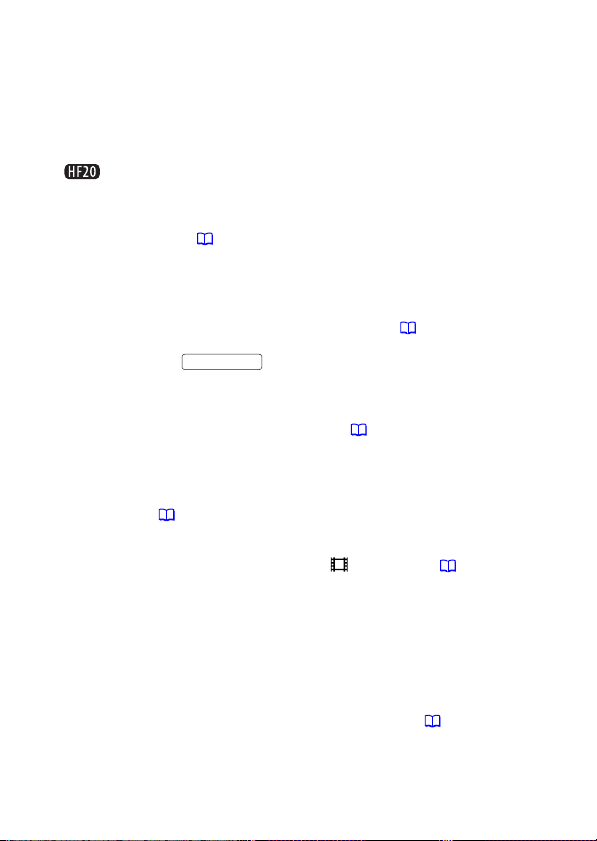
Jaké přednosti nabízí paměť flash?
Vaše videozáznamy a fotografie se nahrávají do vestavěné paměti (pouze
) nebo na komerčně dostupné paměťové karty SD/SDHC
specifikací AVCHD
jednotce videokamery nejsou žádné pohyblivé části. Pro vás to znamená,
že videokamera je menší, lehčí a rychlejší. Ve skutečnosti můžete s použitím
funkce Quick Start ( 44) otevřít LCD panel a začít nahrávat za přibl. 1 s.
3
. Záznam na flash paměť znamená, že v záznamové
2
za použití
Jaké jsou nové funkce?
Předtočení Když aktivujete funkci předtočení ( 64), videokamera
začne nahrávat video trvale do dočasné 3 sekundové paměti. Jakmile
stisknete tlačítko , zaznamená se scéna včetně 3 sekund před
začátkem vašeho nahrávání. Tato funkce je užitečná zejména v situacích,
kdy je obtížné předvídat začátek nahrávání.
Detekce tváře S funkcí detekce tváře ( 68) rozpozná videokamera
automaticky tváře lidí a tyto informace využije k nastavení zaostření a
expozice, aby se dosáhlo krásných videosnímků a fotografií.
Videosnímek Objevte novou zábavnou formu zhotovování scén
Videosnímku ( 62). Zaznamenají se krátké scény (přibl. 4 sekundové
intervaly) a uspořádají se do videoklipu s oblíbenou podkladovou hudbou.
Režim Kino V programu nahrávání [ Kino režim] ( 61) s
progresivní rychlostí snímaní
vjem.
2
Podrobné informace týkající se paměťových karet, které lze používat v této
videokameře, naleznete v části Používání paměťové karty ( 37).
3
AVCHD je nový standard nahrávání videa HD. Specifikace AVCHD určují, že
videosignál je zaznamenáván v kompresi MPEG-4 AVC/H.264 a audiosignál ve
formátu Dolby Digital.
START/STOP
25 políček/s získají vaše nahrávky filmový
5
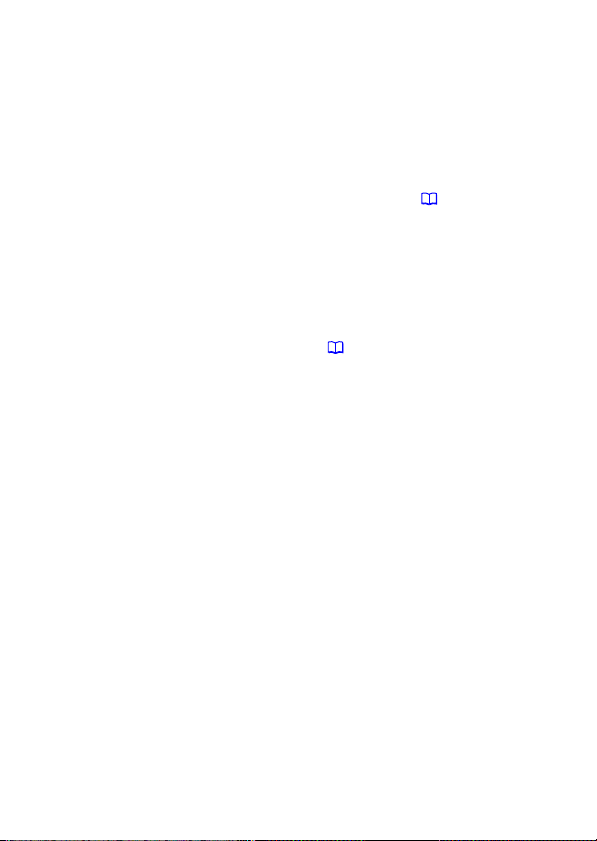
Mohu přehrávat video ve vysokém rozlišení
high-definition na jiných zařízeních?
Samozřejmě, že můžete připojit videokameru k televizoru HDTV a bavit se
společně s rodinou a přáteli při sledování svých nahrávek ( 116). Máte
však také další možnosti:
• Video natočené na paměťovou kartu můžete přehrávat po vložení
karty přímo do televizorů HDD či DVD kompatibilních se standardem
AVCHD, které jsou vybaveny slotem na paměťové karty SD/SDHC
Podrobné informace naleznete v návodu k použití k příslušnému
televizoru nebo digitálnímu videorekordéru.
• Také můžete přehrávat disky AVCHD s vašimi nahrávkami vytvořené
na volitelné DVD vypalovačce DW-100
DVD vypalovačce nebo na DVD přehrávačích či Blu-ray přehrávačích
kompatibilních se standardem AVCHD
4
Může se stát, že správné přehrávání nebude možné ani v případě, že zařízení
bude kompatibilní s AVCHD. Závisí to na konkrétním použitém zařízení.
V takovém případě přehrávejte nahrávky na paměťové kartě ve videokameře s
pomocí videokamery s použitím videokamery.
5
Disky AVCHD, které obsahují scény zaznamenané v režimu MXP nelze přehrávat
na volitelné DVD vypalovačce DW-100. Použitím softwaru na dodaném
CD-ROMu Video Tools zazálohujte takové scény.
( 118), a to na samotné
5
.
4
.
6
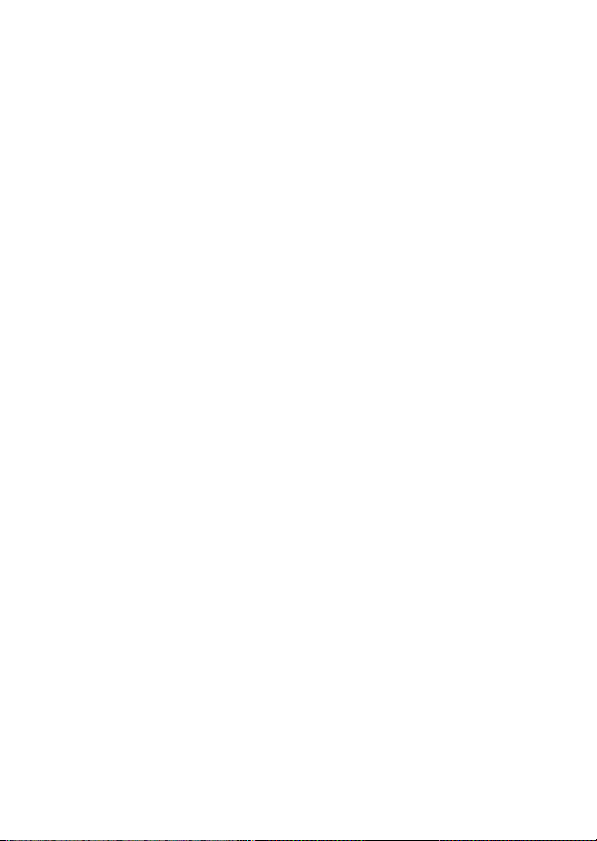
7
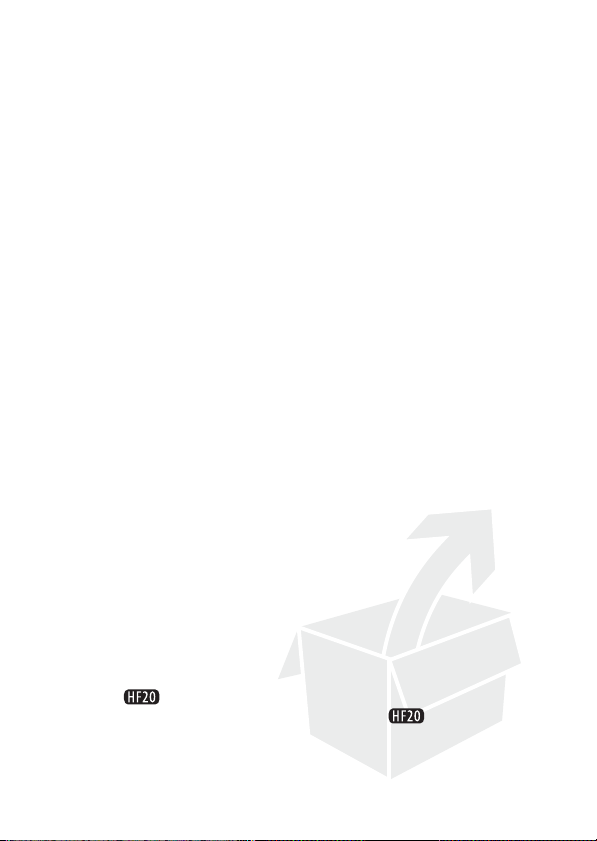
Obsah
Úvod
4 Vychutnejte si High-Definition Video s vaší videokamerou
12 Poznámky k tomuto návodu
14 Seznámení se s videokamerou
14 Dodané příslušenství a CD-ROMy
16 Názvy jednotlivých dílů
19 Zobrazované informace
Příprava
23 Seznámení s přístrojem
23 Nasazení feritového jádra
23 Dobíjení napájecího akumulátoru
26 Příprava dálkového ovladače a příslušenství
28 Nastavení polohy a jasu LCD obrazovky
30 Základní obsluha videokamery
30 Provozní režimy
32 Joystick a pomocník k joysticku
32 Používání nabídek
35 První nastavení
35 Nastavení data a času
36 Změna jazyka
36 Změna časového pásma
37 Používání paměťové karty
37 Paměťové karty kompatibilní s touto videokamerou
38 Vložení a vyjmutí paměťové karty
39 Výběr paměti pro záznam
39 Inicializace vestavěné paměti (pouze ) nebo
paměťové karty
8 Obsah
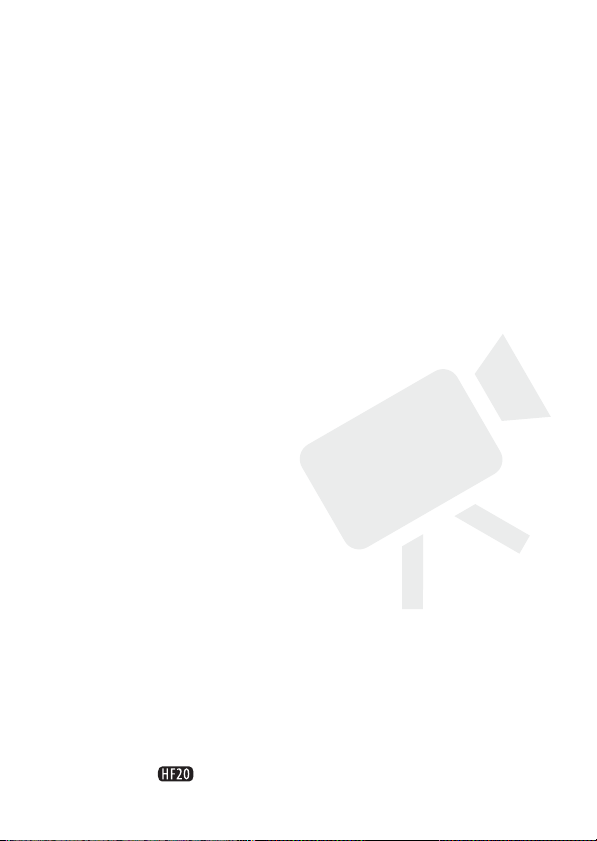
Video
41 Základní nahrávání
41 Záznam videa
42 Výběr kvality videa (Režim nahrávání)
43 Zoom
44 Funkce Quick Start
46 Základní přehrávání
46 Přehrávání videozáznamu
48 Výběr nahrávek pro přehrávání
49 Vyhledávání scén
51 Výběr bodu začátku přehrávání
53 Předběžný výběr záznamů z indexového zobrazení
55 Odstranění scén
57 Rozšířené funkce
57 Programy nahrávání speciální scény
59 Změna nastavení rychlosti závěrky a clony
61 Režim Kino: Vytvoření filmového vjemu nahrávek
61 Minivideolampa
62 Videosnímek
64 Funkce předtočení
65 Samospoušť
66 Ruční nastavení expozice a automatická korekce
protisvětla
67 Ruční nastavení zaostření
68 Detekce tváře
69 Vyvážení bílé
71 Obrazové efekty
72 Digitální efekty
73 Zobrazování informací a datového kódu
74 Záznamová úroveň zvuku
75 Používání sluchátek
77 Používání zdokonalené minipatice
77 Používání externího mikrofonu
79 Operace se seznamem přehrávek a scénami
79 Rozdělení scén
80 Editace seznamu přehrávek: Přidání, odstranění,
přesunutí a přehrávání
84 Kopírování scén
Obsah 9
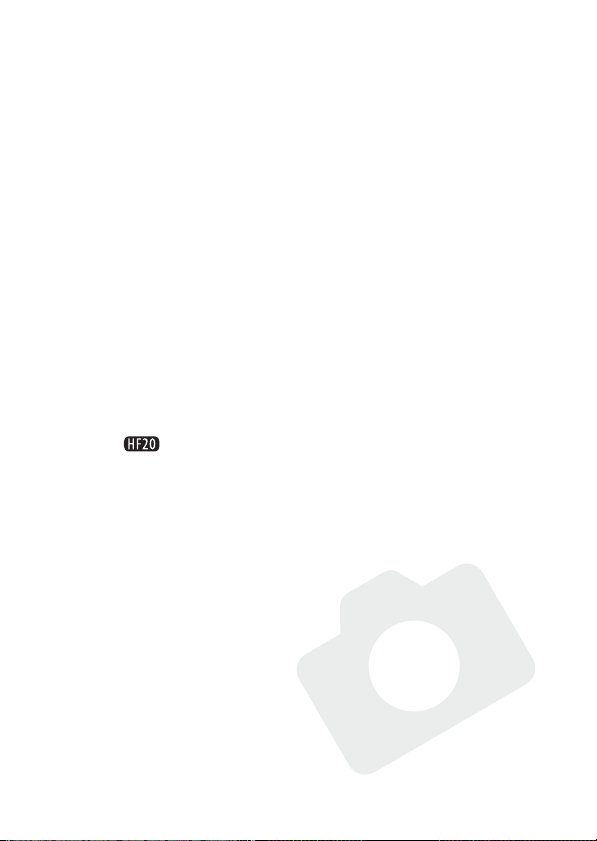
Fotografie
86 Základní nahrávání
86 Fotografování
87 Výběr velikosti a kvality fotografie
88 Odstranění fotografie bezprostředně po záznamu
89 Základní přehrávání
89 Prohlížení fotografií
90 Smazání fotografií
92 Zvětšení fotografií při přehrávání
93 Doplňkové funkce
93 Blesk
94 Režim řízení: Souvislé fotografování a posouvání
95 Fotografování při natáčení videa (současné nahrávání)
96 Režim měření světla
97 Prezentace
98 Otáčení fotografií
98 Zobrazení histogramu
99 Zachycování fotografií z přehrávané scény
100 Ochrana fotografií
101 Kopírování fotografií
104 Tisk fotografií
104 Tisk fotografií (Přímý tisk)
106 Výběr nastavení tisku
108 Nastavení výřezu
109 Objednávky tisku
expozice
10 Obsah
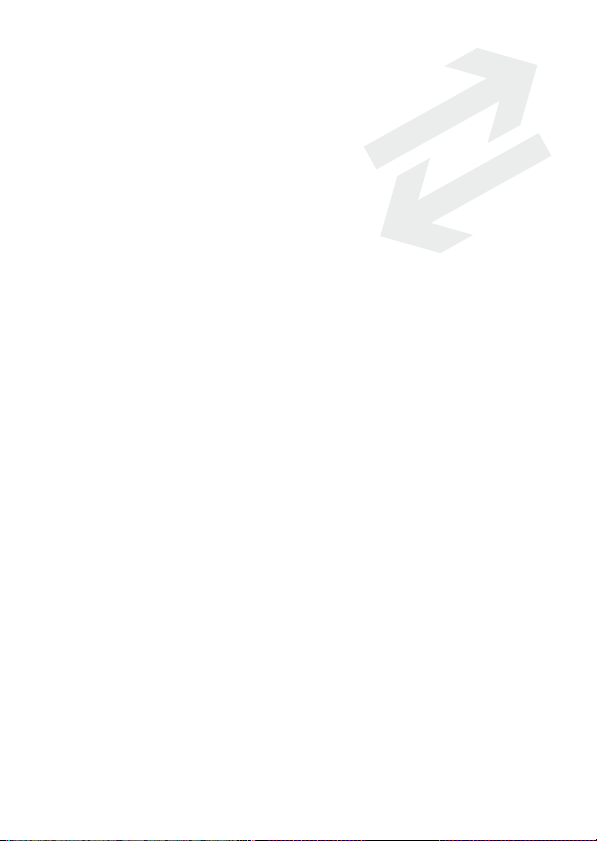
Externí připojení
112 Zdířky na videokameře
113 Schémata připojení
116 Přehrávání na televizoru
117 Uložení záznamů
117 Uložení záznamů na počítači
118 Tvorba disků HD (AVCHD) a Photo DVD
122 Kopírování záznamů na externí videorekordér
123 Přenos fotografií do počítače (Přímý přenos)
127 Objednávky přenosu
Doplňkové informace
129 Dodatek: Seznamy voleb nabídek
129 Nabídka FUNC.
132 Nabídky nastavení
143 Problém?
143 Odstraňování problémů
148 Seznam hlášení
158 Co dělat a co nedělat
158 Upozornění k obsluze
163 Údržba/Další
164 Používání videokamery v zahraničí
165 Obecné informace
165 Obrázek videosystému
166 Volitelné příslušenství
171 Specifikace
175 Rejstřík
Obsah 11
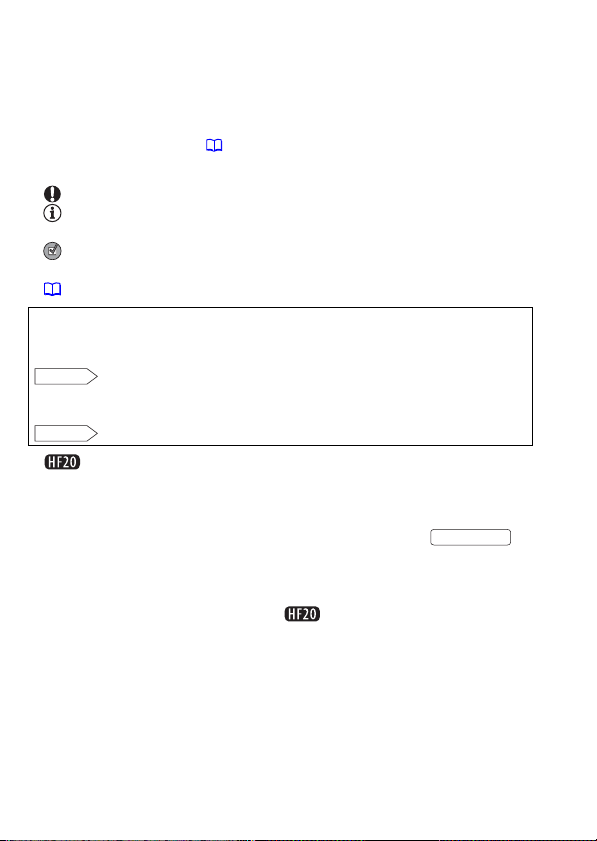
Poznámky k tomuto návodu
Děkujeme, že jste si zakoupili Canon LEGRIA HF20/LEGRIA HF200.
Tento návod si pozorně přečtěte, než začnete videokameru používat, a
bezpečně ho uschovejte pro případné další použití. V případě, že
videokamera nebude fungovat správně, postupujte podle části
Odstraňování problémů ( 143).
Značky a pojmy používané v tomto návodu
• DŮLEŽITÉ: Upozornění související s obsluhou videokamery.
• POZNÁMKY: Dodatečná vysvětlení vztahující se k postupům při
základní obsluze.
• CO ZKONTROLOVAT: Omezení nebo požadavky týkající se
popsané funkce.
• : Číslo odkazové strany v tomto návodu.
K provedení některých operací budete rovněž potřebovat nahlédnout
do dalších návodů k používání. Na to vás upozorní dále uvedené
ikony:
DW-100
• : Text, který platí pouze pro model uvedený na ikoně.
• V tomto návodu jsou používány tyto pojmy:
• Fotografie uváděné v tomto návodu jsou simulované obrázky
Viz návod k používání softwaru ‚Digital Video Software‘,
DVSD
který se nachází ve formátu PDF na dodaném CD-ROMu
DIGITAL VIDEO Solution Disk.
Viz návod k používání volitelné DVD vypalovačky DW-100.
Pokud není uvedeno konkrétně „paměťová karta“ nebo „vestavěná
paměť“, znamená termín
„Scéna” označuje úsek filmu mezi stisknutími tlačítka –
prvním stisknutím se začne nahrávat, druhým skončí.
pořízené fotoaparátem. Pokud nebude uvedeno jinak, ilustrace a
ikony nabídek odpovídají modelu .
„paměť“ obojí.
START/STOP
12 Úvod
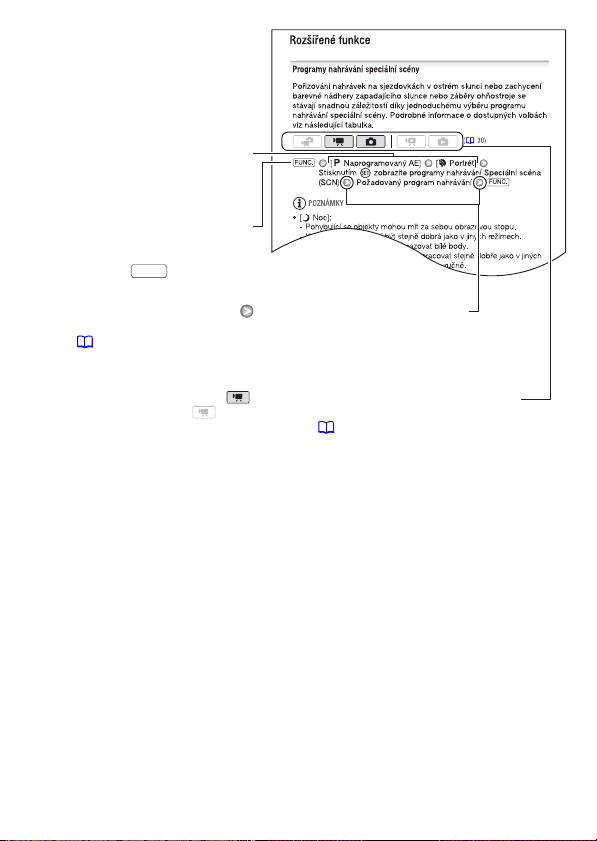
Závorky [ ] slouží k označení
voleb nabídek zobrazovaných
na obrazovce.
Názvy většiny tlačítek a spínačů
jsou indikovány v rámečku
„tlačítka“.
Například .
V tomto návodu slouží šipka jako zkratka indikace výběrů
nabídek. Podrobné vysvětlení najdete v části Používání nabídek
( 32).
V tomto návodu zobrazení indikuje, že funkce je dostupná v zobrazeném
provozním režimu, a indikuje, že funkce dostupná není. Podrobné
vysvětlení najdete v části Provozní režimy ( 30).
FUNC.
Úvod 13
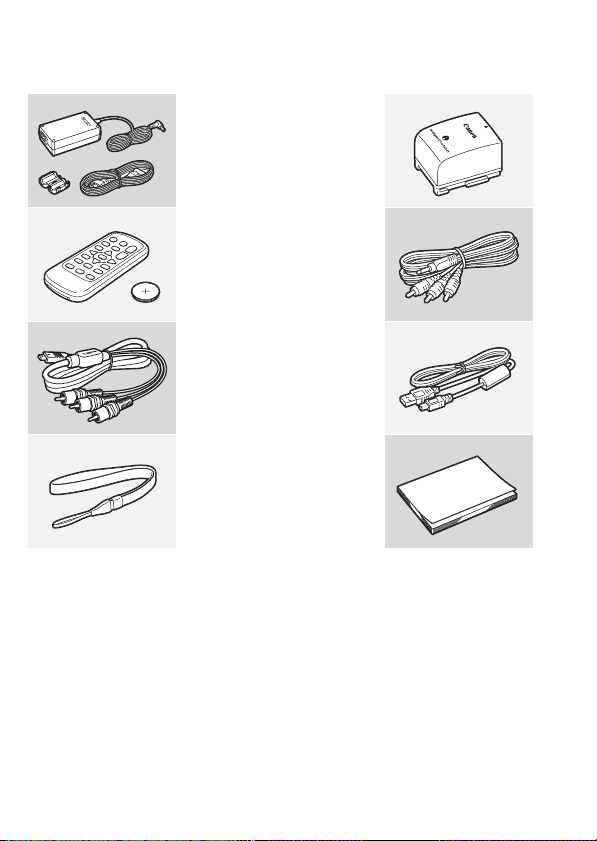
Seznámení se s videokamerou
Dodané příslušenství a CD-ROMy
S videokamerou je dodáváno dále uvedené příslušenství.
XKompaktní napájecí adaptér CA-570
(včetně síťové šňůry a feritového
jádra)
Napájecí akumulátor BP-809 W
XWL-D88 (včetně CR2025 lithiové
knoflíkové baterie )
Stereofonní videokabel STV-250N W
Žlutý • Červený • Bílý konektor
XKomponentní kabel CTC-100/S
Červený • Zelený • Modrý konektor
Kabel USB IFC-400PCUW
XZápěstní řemen WS-30
Stručný návod k používáníW
14 Úvod
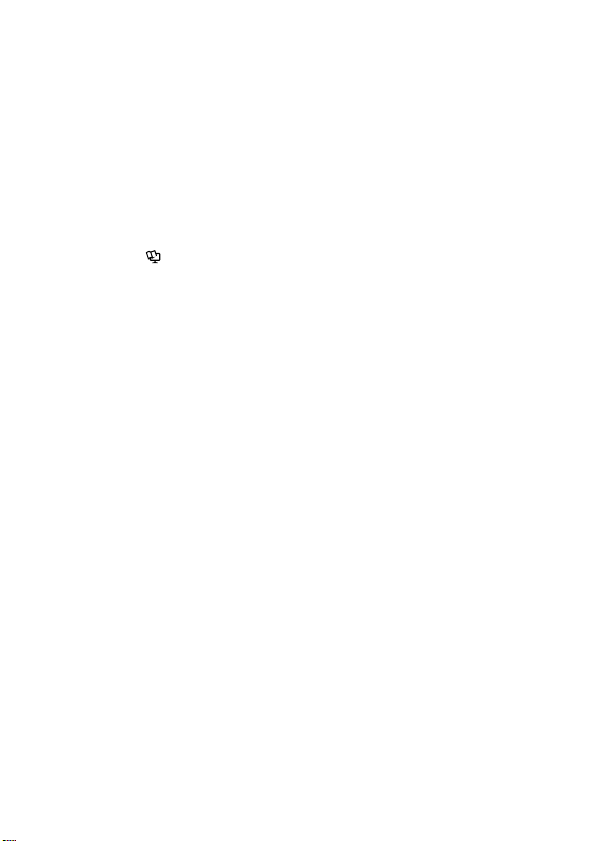
S videokamerou jsou dodávány dále uvedené CD-ROMy a software:
•CD-ROM* PIXELA Application - Disc 1 a ‚PIXELA ImageMixer 3 SE‘
Instalační příručka
- ImageMixer 3 SE Transfer Utility - Software pro uložení a přenesení
filmů.
- Music Transfer Utility - Software pro přenos hudebních dat
videokamery pro přehrávání Videosnímků.
•CD-ROM* PIXELA Application - Disc 2
- ImageMixer 3 SE Video Tools - Software pro správu, editaci a
přehrávání filmů.
•CD-ROM* DIGITAL VIDEO Solution Disk - Software pro uložení,
správu a tisk fotografií.
•CD-ROM Návod k používání/Hudební data - Obsahuje plnou verzi
návodu k používání videokamery (tento soubor ve formátu PDF) a
hudební soubory, které lze použít jako podkladovou hudbu při
přehrávání.
Hudební soubory na tomto CD-ROMu jsou určeny výhradně pro použití
s dodanými aplikacemi PIXELA, Music Transfer Utility a ImageMixer
3 SE Video Tools. Další podrobnosti viz ‚Music Transfer Utility Software
Guide‘ a ‚ImageMixer 3 SE Software Guide‘ na CD-ROMu PIXELA
Application - Disc 1.
* Na CD-ROMu je návod k používání softwaru (v souboru ve formátu PDF).
Úvod 15
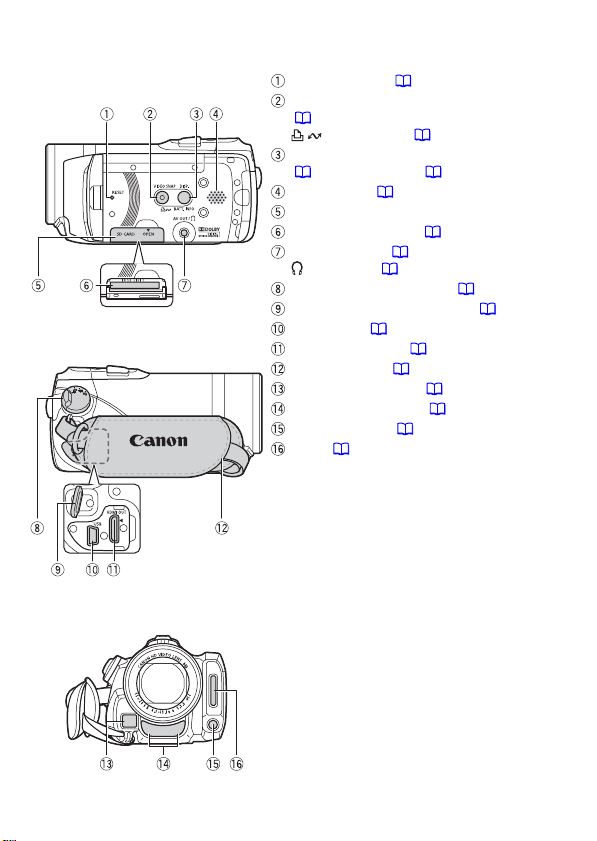
Názvy jednotlivých dílů
Pohled zleva
Pohled zprava
Pohled zepředu
Tlačítko RESET ( 146)
Tlačítko VIDEO SNAP (Videosnímek)
( 62)/
(Tisk/sdílení) ( 105, 125)
Tlačítko DISP. (zobrazování informací)
( 73)/BATT. INFO ( 22)
Reproduktor ( 46)
Kryt slotu paměťové karty
Slot paměťové karty ( 38)
Zdířka AV OUT ( 112, 114)/
(sluchátka) ( 75)
Volič režimů videokamery ( 30)
Očko pro připevnění řemínku ( 27)
Zdířka USB ( 112, 115)
Zdířka HDMI OUT ( 112, 113)
Přídržný řemen ( 27)
Senzor Okamžité AF ( 134)
Stereofonní mikrofon ( 74)
Minivideolampa ( 61)
Blesk ( 93)
16 Úvod
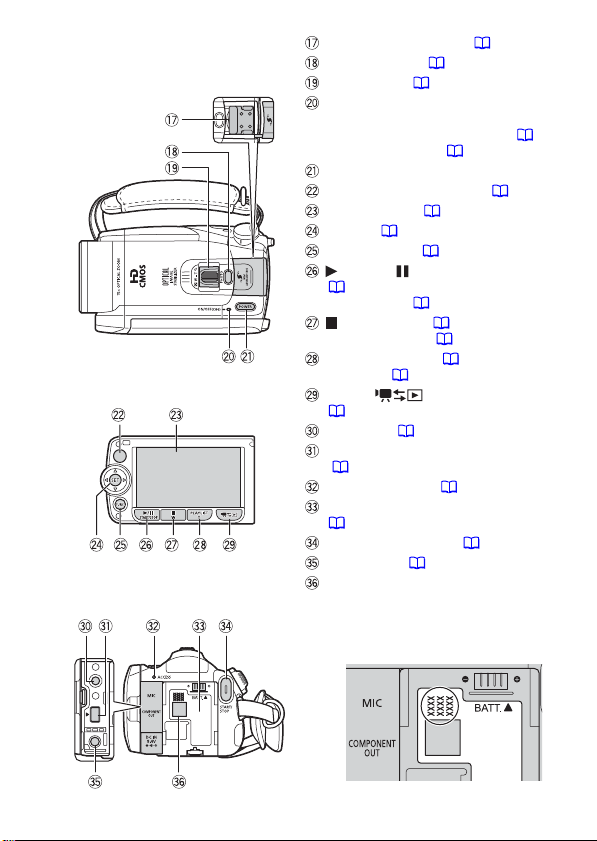
Pohled shora
LCD panel
Pohled zezadu
Zdokonalená minipatice ( 77)
Tlačítko PHOTO ( 86)
Páčka zoomu ( 43)
Indikátor ON/OFF (CHG) (nabíjení):
Zelený – ON
Oranžový – Pohotovostní režim ( 44)
Červený – Nabíjení ( 23)
Tlačítko POWER
Senzor dálkového ovládání ( 26)
LCD obrazovka ( 28)
Joystick ( 32)
Tlačítko FUNC. ( 33, 129)
Tlačítko / (přehrávání/pauza)
( 46)/
START/STOP ( 41)
Tlačítko (stop)
(širokoúhlý záběr) ( 43)
Tlačítko PLAYLIST
(přiblížení) ( 43)
Tlačítko (filmování/přehrávání)
( 31)
Zdířka MIC ( 78)
Zdířka COMPONENT OUT
( 112, 114)
Indikátor ACCESS ( 41, 86)
Upevňovací jednotka akumulátoru
( 23)
Tlačítko START/STOP ( 41)
Zdířka DC IN ( 23)
Výrobní číslo
Štítek s výrobním číslem je umístěn na
upevňovací jednotce akumulátoru.
Najdete ho po vyjmutí akumulátoru.
( 46)/zmenšování W
( 80)/zvětšování T
Úvod 17
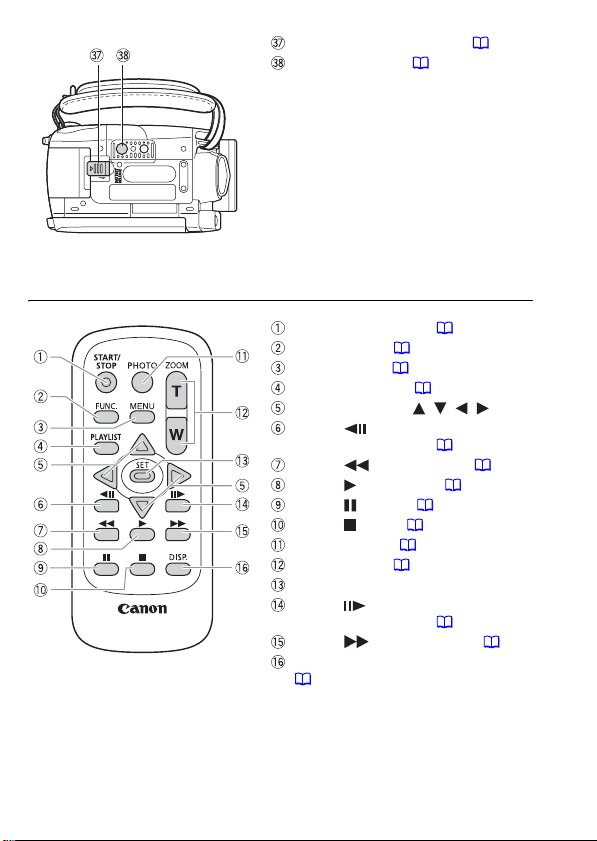
Pohled
zespodu
Dálkový ovladač WL-D88
Spínač BATTERY RELEASE ( 24)
Objímka pro stativ ( 158)
Tlačítko START/STOP ( 41)
Tlačítko FUNC. ( 33, 129)
Tlačítko MENU ( 33, 132)
Tlačítko PLAYLIST ( 80)
Navigační tlačítka ( / / / )
Tlačítko (zpětné přehrávání po
jednotlivých snímcích) ( 47)
Tlačítko (převíjení zpět) ( 47)
Tlačítko (přehrávání) ( 46)
Tlačítko (pauza) ( 46)
Tlačítko (stop) ( 46)
Tlačítko PHOTO ( 86)
Tlačítka zoomu ( 43)
Tlačítko SET
Tlačítko (přehrávání po
jednotlivých snímcích) ( 47)
Tlačítko (převíjení vpřed) ( 47)
Tlačítko DISP. (zobrazování informací)
( 73)
18 Úvod
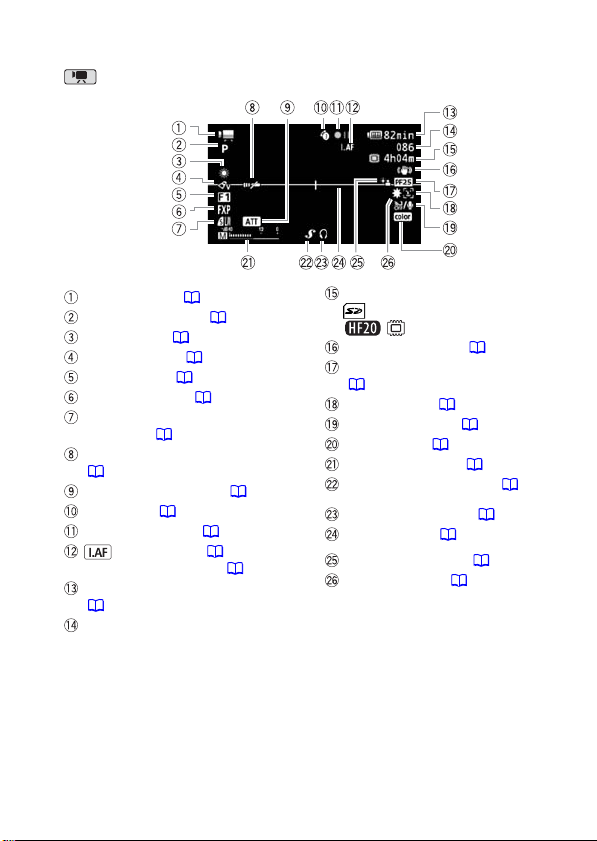
Zobrazované informace
Záznam filmů
Provozní režim ( 30)
Program nahrávání ( 57, 59, 61)
Vyvážení bílé ( 69)
Obrazový efekt ( 71)
Digitální efekt ( 72)
Režim nahrávání ( 42)
Kvalita/velikost fotografie (současné
nahrávání) ( 95)
Senzor dálkového ovládání vypnut
( 139)
Zeslabovač mikrofonu ( 135)
Předtočení ( 64)
Operace s pamětí ( 22)
Okamžité AF ( 134),
MF Ruční zaostřování ( 67)
Zbývající doba provozu akumulátoru
( 22)
Při nahrávání/přehrávání:
Počitadlo scény (hodiny : minuty :
sekundy)
V režimu pauzy nahrávání: Celkový
počet scén
Zbývající doba nahrávání
Na paměťové kartě
Ve vestavěné paměti
Stabilizátor obrazu ( 134)
Progresivní rychlost snímání 25F
( 22, 61)
Detekce tváře ( 68)
Větrný filtr vypnut ( 135)
x.v.Colour
Indikátor hlasitosti ( 74)
Zdokonalená minipatice ( 77)
Výstup na sluchátka ( 75)
Značka roviny ( 136)
Korekce protisvětla ( 67)
Minivideolampa ( 61)
TM
( 132)
Úvod 19
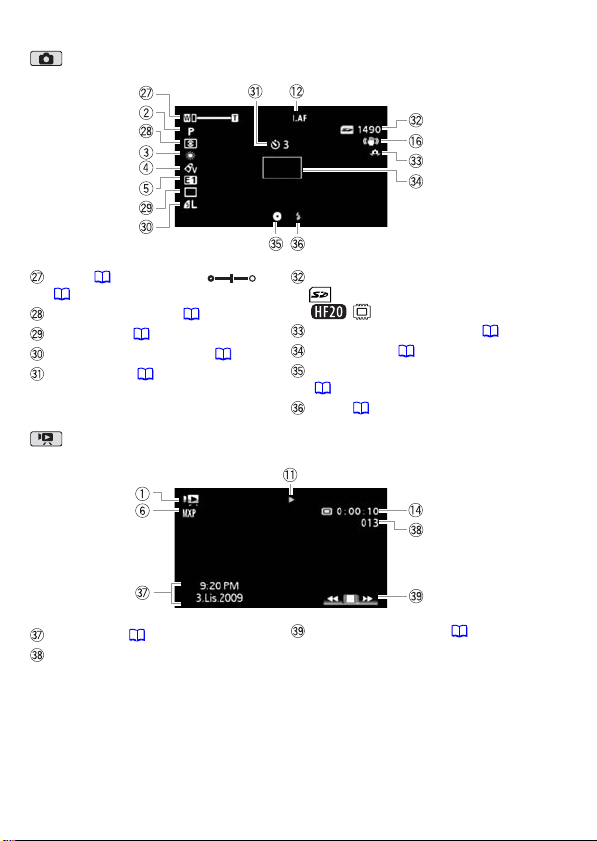
Záznam fotografií
Zoom ( 43), Expozice
( 66)
Režim měření světla ( 96)
Režim řízení ( 94)
Kvalita/velikost fotografie ( 87)
Samospoušť ( 65)
Přehrávání filmů (během přehrávání)
Datový kód ( 73, 136)
Číslo scény
20 Úvod
Počet dostupných fotografií
Na paměťové kartě
Ve vestavěné paměti
Varování před roztřesením ( 134)
Rámeček AF ( 134)
Blokování zaostření a expozice
( 86)
Blesk ( 93)
Pomocník k joysticku ( 32)
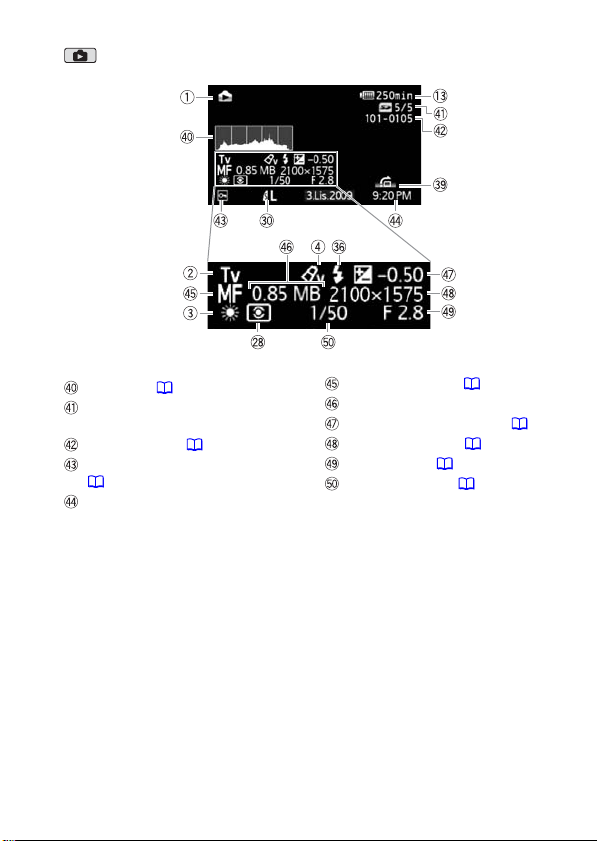
Prohlížení fotografií
Histogram ( 98)
Aktuální fotografie/Celkový počet
fotografií
Číslo fotografie ( 140)
Značka chráněné fotografie
( 100)
Datum a čas záznamu
Ruční zaostřování ( 67)
Velikost souboru
Ruční nastavení expozice ( 66)
Velikost fotografie ( 87)
Clonové číslo ( 59)
Rychlost závěrky ( 59)
Úvod 21
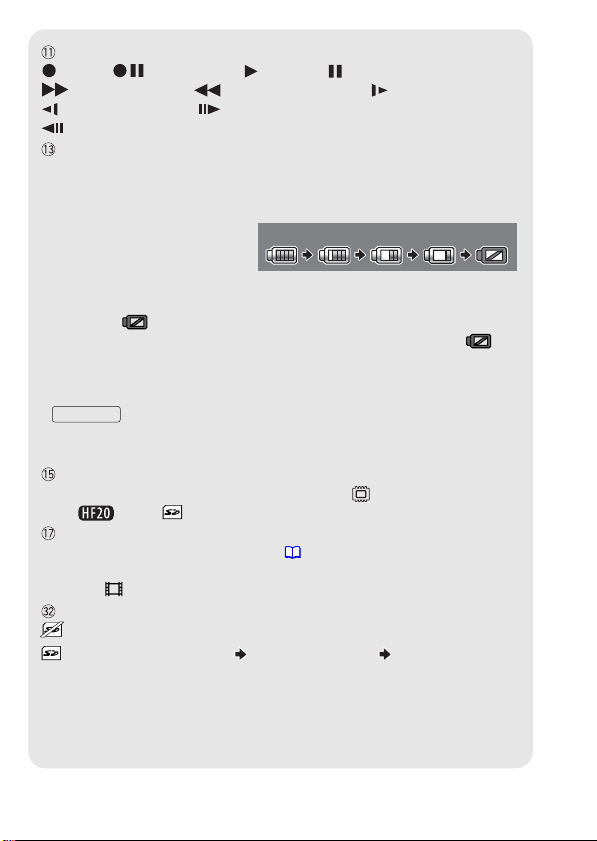
Operace s pamětí
Záznam, Pauza nahrávání, Přehrávání, Pauza přehrávání,
Zrychlené přehrávání, Zrychlené přehrávání zpět, Pomalé přehrávání,
Pomalé přehrávání zpět, Přehrávání po jednotlivých snímcích,
Zpětné přehrávání po jednotlivých snímcích.
Zbývající doba provozu akumulátoru
• Při prvním používání akumulátoru jej nejdříve plně nabijte a potom vypotřebujte ve
videokameře, dokud se úplně nevybije. Tímto způsobem zajistíte přesné zobrazování
zbývající doby nahrávání.
• Ikona ukazuje hrubý odhad
zbývající kapacity jako
100% 75% 50% 25% 0%
procentuální podíl plného nabití
akumulátoru. Vedle ikony se v
minutách zobrazuje zůstatková doba nahrávání/přehrávání pro akumulátor.
• Je-li symbol zobrazen červeně, vyměňte akumulátor za plně nabitý.
• Vložíte-li vybitý akumulátor, může se stát, že se napájení vypne bez zobrazení .
• V závislosti na podmínkách, při nichž se používá akumulátor a videokamera, nemusí
být kapacita akumulátoru správně indikována.
• Pokud je videokamera vypnuta, zobrazíte stav nabití akumulátoru stisknutím
BATT.INFO
. Systém Intelligent System zobrazí stav nabití (formou procentuálního
podílu) a zbývající dobu nahrávání (v minutách) v 5 s. Při vybitém akumulátoru se
nemusí informace o něm vůbec zobrazit.
Zbývající doba nahrávání
Pokud není v paměti dostatek volného místa, zobrazí se „
Konec” (vestavěná paměť,
pouze ) nebo „ Konec” (paměťová karta) a nahrávání se zastaví.
Progresivní rychlost snímání 25F
Výběrem progresivní rychlosti snímání 25F ( 61) dáte vašim nahrávkám filmový
vjem. Pro zvýšení účinku můžete tuto rychlost snímání kombinovat s programem
nahrávání [ Kino režim].
Počet dostupných fotografií
červeně: Ve videokameře není žádná paměťová karta.
zelená: 6 nebo více fotografií žlutě: 1 až 5 fotografií červeně: Nelze nahrát
další fotografie.
• Při prohlížení fotografií bude zobrazení ikony vždy v zelené barvě.
• Může se stát, že se počet fotografií, které lze zaznamenat, nesníží, přestože byl
proveden záznam, nebo může najednou klesnout o 2; závisí to na konkrétních
podmínkách nahrávání.
22 Úvod
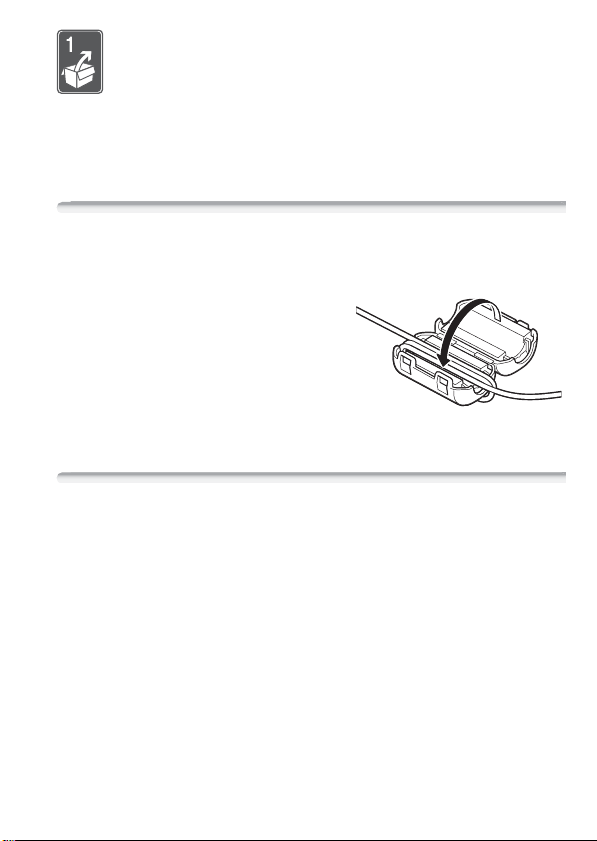
Příprava
Tato kapitola vás seznámí se základními postupy při obsluze
videokamery, jako je například navigace nabídkami a první
nastavení.
Seznámení s přístrojem
Nasazení feritového jádra
Před připojením kompaktního napájecího adaptéru k videokameře
nasaďte feritové jádro.
Feritové jádro nasaďte na šňůru
kompaktního napájecího adaptéru ve
vzdálenosti přibližně 4 cm od zástrčky
(zástrčky, která má být zasunuta do
videokamery).
Šňůru protáhněte středem jádra a kolem
jádra jí otočte. Potom jej zavřete. Při
správném zavření uslyšíte zaklapnutí.
Dobíjení napájecího akumulátoru
Videokamera může být napájena akumulátorem nebo přímo pomocí
kompaktního napájecího adaptéru. Před používáním akumulátor
nabijte.
Přibližné hodnoty doby nabíjení a doby záznamu/přehrávání s plně
nabitým akumulátorem jsou uvedeny v tabulkách na stranách 166-168.
Příprava 23
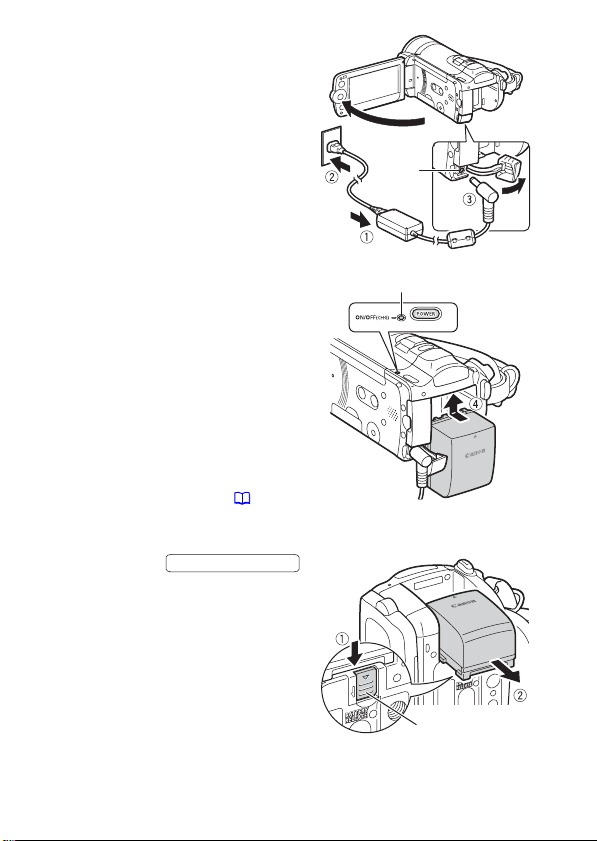
1 Konec síťové šňůry zapojte do
kompaktního napájecího adaptéru.
2 Zástrčku síťové šňůry zapojte do
zásuvky.
3 Kompaktní napájecí adaptér zapojte
do zdířky DC IN videokamery.
4 Připojte akumulátor k videokameře.
Mírným zatlačením na akumulátor jej
zasuňte do upevňovací jednotky
akumulátoru a posunutím nahoru jej na
svém místě zajistěte.
5 Nabíjení se zahájí vypnutím
videokamery.
• Pokud byla videokamera zapnuta,
zelený indikátor ON/OFF (CHG) při
vypnutí videokamery zhasne. Po
chvíli začne indikátor ON/OFF (CHG)
blikat červeně (dobíjení akumulátoru).
Jakmile je akumulátor plně nabitý,
červený indikátor ON/OFF (CHG)
zhasne.
• Pokud indikátor bliká rychle, viz
Odstraňování problémů ( 143).
Vyjmutí napájecího akumulátoru
1 Posuňte spínač
BATTERY RELEASE
ve směru šipky a takto jej přidržujte.
2 Akumulátor posuňte dolů a potom
vyjměte.
Zdířka
DC IN
Indikátor ON/OFF (CHG) (nabíjení)
24 Příprava
Spínač BATTERY RELEASE
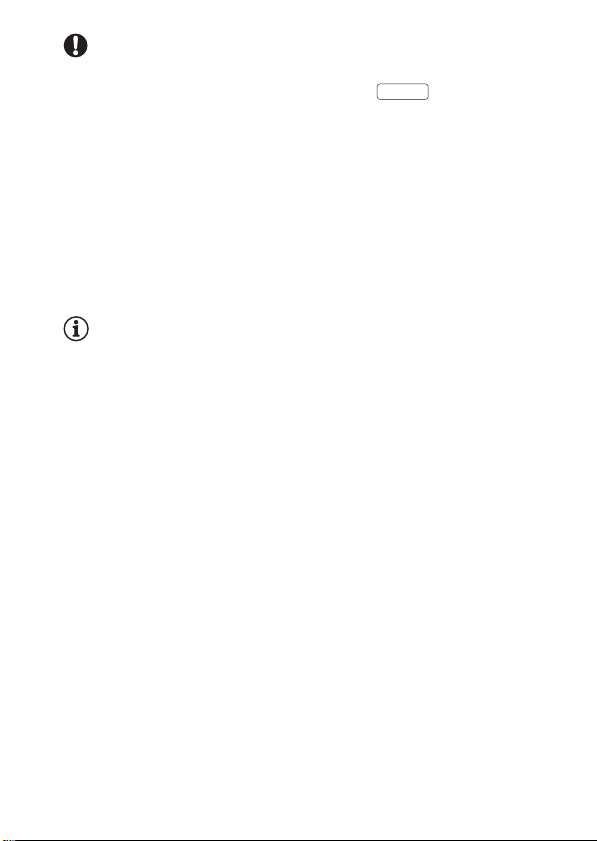
DŮLEŽITÉ
• Před připojením nebo odpojením kompaktního napájecího adaptéru
vypněte napájení videokamery. Po stisknutí k vypnutí
POWER
videokamery jsou aktualizována důležitá data v paměti. Vyčkejte, dokud
zelený indikátor ON/OFF (CHG) nezhasne.
• Akumulátor doporučujeme napájet v rozsahu teplot 10 až 30 °C. Při
teplotách mimo rozsah 0 až 40 °C se akumulátory nenabíjejí.
• Do zdířky DC IN videokamery nebo na kompaktní napájecí adaptér
nezapojujte žádné jiné elektrické zařízení než jmenovitě uvedené pro
tuto videokameru.
• Abyste zabránili poruše zařízení nebo nadměrnému zahřívání,
nepřipojujte dodaný kompaktní napájecí adaptér na napěťové
konvertory pro cesty do zámoří nebo speciální napájecí zdroje, např.
zdroje na palubě letadla nebo lodi, DC-AC invertory apod.
POZNÁMKY
• Napájecí akumulátor se nabíjí pouze v případě, kdy je kamera vypnutá.
• Pokud si nejste jisti, že postačuje zůstatková doba akumulátoru, můžete
videokameru napájet z kompaktního napájecího adaptéru, a tím
eliminovat spotřebu energie z akumulátoru.
• Nabitý napájecí akumulátor se přirozeně vybíjí. Proto jej v den používání
nebo den předem nabijte, abyste měli jistotu, že je úplně nabitý.
• Doporučujeme mít v zásobě akumulátory na dvojnásobný až
trojnásobný provoz, než předpokládáte.
Příprava 25
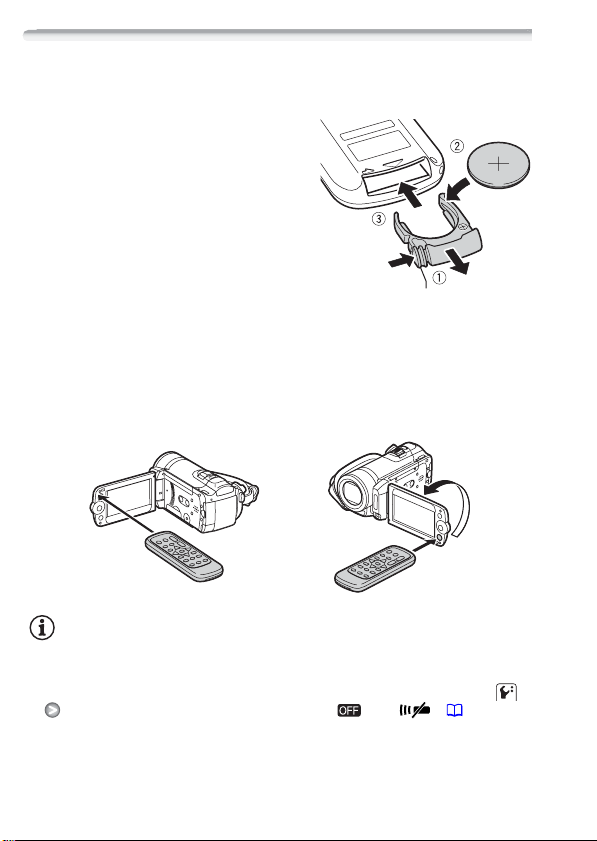
Příprava dálkového ovladače a příslušenství
Nejdříve do dálkového ovladače vložte dodanou lithiovou knoflíkovou
baterii CR2025.
1 Přitlačte na úchytku ve směru šipky
a potom vytáhněte držák baterie.
2 Lithiovou knoflíkovou baterii vložte
kladnou + stranou nahoru.
3 Vraťte zpět držák baterie.
Úchytka
Používání dálkového ovladače
Před stisknutím tlačítek nasměrujte dálkový ovladač na infračervený
senzor dálkového ovládání videokamery.
LCD panel můžete otočit o 180°, abyste mohli používat dálkový ovladač a
přitom stát před kamerou.
POZNÁMKY
• Dálkový ovladač nemusí řádně pracovat, pokud na senzor dálkového
ovládání svítí silné světlo nebo dopadají sluneční paprsky.
• Pokud dálkové ovládání nefunguje, zkontrolujte, zda není položka
[Bezdrát. dálk. ovládání] nastavena na [ Vyp ] ( 139).
Jinak vyměňte baterii.
26 Příprava
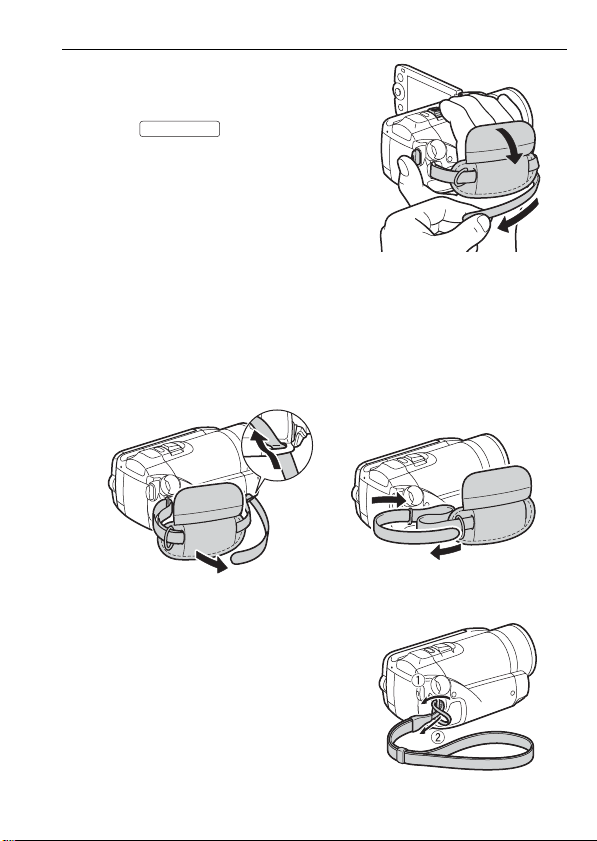
Příslušenství
Seřiďte přídržný řemen.
Řemen seřiďte tak, abyste ukazováčkem
dobře dosáhli na páčku zoomu a palcem
na tlačítko .
Sejmutí přídržného řemene
1 Zvedněte chlopeň polstrované podložky pro držení z ruky a
uvolněte řemen ze spony Velcro.
2 Zatažením za řemen jej vytáhněte nejdříve z předního očka
videokamery, potom z pod polstrované podložky a nakonec ze
zadního očka videokamery.
Nasazení zápěstního řemene
Upevňovací konec zápěstního
řemene protáhněte zadním očkem
videokamery a potom jej protáhněte
smyčkou a zatažením za řemen
smyčku utáhněte.
Zápěstní řemen můžete rovněž pro
pohodlnější a bezpečnější nošení
připevnit k očku na přídržném řemenu, a
tak je používat oba.
START/STOP
Příprava 27
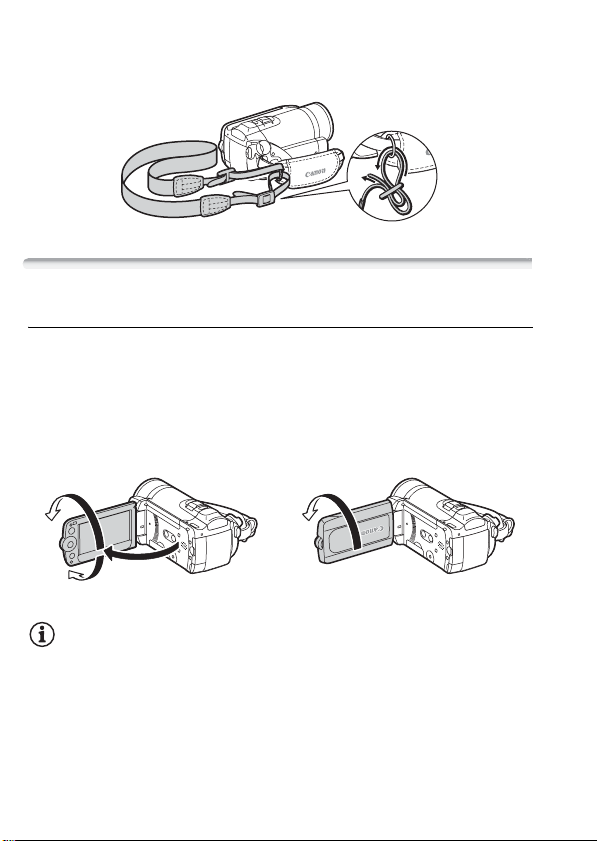
Nasazení ramenního řemene
Protáhněte konec ramenního řemene očkem na přídržném řemenu a
upravte jeho délku.
Nastavení polohy a jasu LCD obrazovky
Otáčení LCD panelu
Otevřete LCD panel do úhlu 90°.
• Panelem můžete otočit o 90° ve směru od videokamery.
• Panel můžete otočit o 180° ve směru objektivu. Otočit LCD panel o
180° může být užitečné v těchto případech:
- Když chcete být i vy součástí záběru pořizovaného se samospouští.
- Když chcete videokameru ovládat dálkovým ovladačem zepředu.
180°
90°
180°
Snímaná osoba může sledovat LCD
POZNÁMKY
• Poznámka LCD obrazovce: Obrazovka je zhotovena mimořádně složitou a
přesnou technologií, která zajišťuje, že více než 99,99 % obrazových
bodů (pixelů) pracuje dle specifikací. Méně než 0,01 % obrazových
bodů se může příležitostně zobrazovat chybně nebo se mohou jevit
jako černé, červené, modré nebo zelené body. Toto však nemá žádný
negativní dopad na kvalitu zaznamenávaného snímku a nejedná se o
chybnou funkci zařízení.
28 Příprava
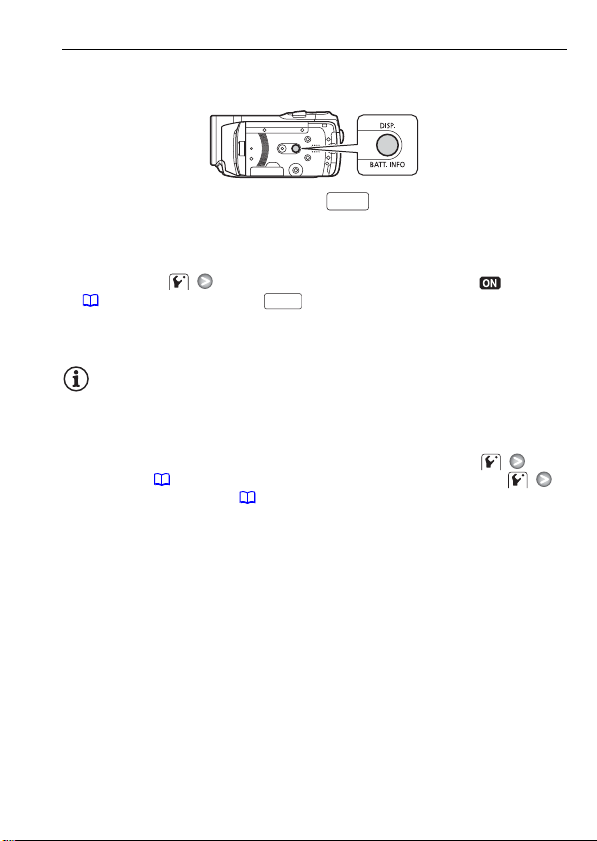
Podsvětlení LCD
Na místech s intenzívním osvětlením může být natáčení s pomocí LCD
obrazovky obtížné. Zapnutím podsvětlení LCD dosáhnete většího jasu.
Při zapnuté videokameře přidržujte stisknuté déle než
DISP.
2 sekundy.
• Zopakováním této činnosti podsvětlení LCD zapnete (jasnější) nebo
vypnete (normální).
• Je-li položka [Tlumení LCD displeje] nastavena na [ Zap.]
( 138), způsobí stisknutí delší než 2 sekundy, že se vypne
DISP.
tlumení obrazovky a obnoví se předchozí nastavení jasu LCD
obrazovky.
POZNÁMKY
• Podsvětlení LCD nemá vliv na jas nahrávek.
• Používání jasného nastavení zkrátí efektivní dobu využitelnosti
akumulátoru.
• Jas LCD obrazovky můžete dále upravit pomocí nastavení
[Jas LCD] ( 138), nebo obrazovku ztlumit pomocí nastavení
[Tlumení LCD displeje] ( 138) v případě, že ji používáte na místech,
kde světlo z LCD obrazovky může rušit.
Příprava 29
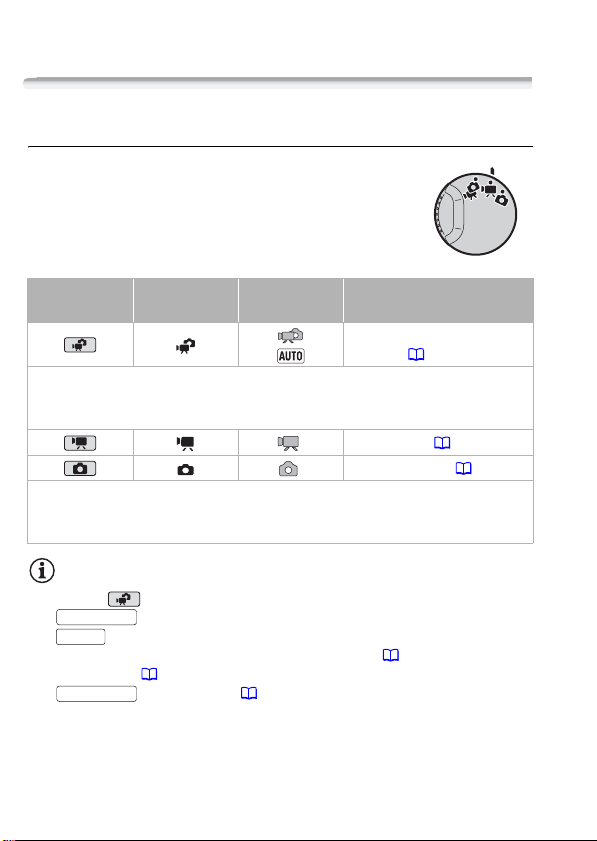
Základní obsluha videokamery
Provozní režimy
Záznam
Při záznamu videa nebo fotografií je provozní režim
videokamery určen polohou voliče režimů
videokamery.
Provozní režim
Duální záznam Nahrávejte video a fotografujte se snadností. Nechejte na videokameře,
aby se postarala o všechna nastavení – Ideální pro začátečníky nebo když se nechcete
zabývat podrobnostmi nastavení videokamery.
Flexibilní nahrávání Zvolením jednoho ze speciálních režimů nahrávání získáte úplný
přístup do nabídek a rozšířených funkcí, které vám umožní změnit nastavení videokamery
dle svých preferencí.
Volič režimů
videokamery
Ikona na
obrazovce
Operace
Jednoduché nahrávání filmů a
fotografií ( 41, 86).
Záznam filmů ( 41).
Záznam fotografií ( 86).
POZNÁMKY
• V režimu jsou dostupné pouze dále uvedená tlačítka/funkce.
START/STOP
- pro záznam filmů.
PHOTO
- pro záznam fotografií.
- Páčka zoomu a tlačítka zoomu na LCD panelu ( 43).
- Quick Start ( 44).
VIDEO SNAP
- videosnímek ( 62).
30 Příprava
